一、安装
1、第一步更新系统并安装最新版postgreSQL
sudo apt-get update
sudo apt-get install postgresql

这里安装时没有指明安装版本,系统默认安装最新版本psql (10.6 (Ubuntu 10.6-0ubuntu0.18.04.1))
安装完成后,默认会:
(1)创建名为"postgres"的Linux用户
(2)创建名为"postgres"、不带密码的默认数据库账号作为数据库管理员
(3)创建名为"postgres"的表
安装完成后的一些默认信息如下:
config /etc/postgresql/10/main
data /var/lib/postgresql/10/main
locale en_US.UTF-8
socket /var/run/postgresql
port 5432
2、psql命令
安装完后会有PostgreSQL的客户端psql,通过sudo -u postgres psql进入,提示符变成postgres=#
在这里可用执行SQL语句和psql的基本命令。可用的基本命令如下:
\password:设置密码
\q:退出
\h:查看SQL命令的解释,比如\h select。
\?:查看psql命令列表。
\l:列出所有数据库。
\c [database_name]:连接其他数据库。
\d:列出当前数据库的所有表格。
\d [table_name]:列出某一张表格的结构。
\du:列出所有用户。
\e:打开文本编辑器。
\conninfo:列出当前数据库和连接的信息。
注意:反斜杠‘ \ '为必须
二、修改数据库默认账号的密码
1、登录
使用psql命令登录数据库的命令为:
psql -U dbuser -d exampledb -h 127.0.0.1 -p 5432
上面命令的参数含义如下:-U指定用户,-d指定数据库,-h指定服务器,-p指定端口。
输入上面命令以后,系统会提示输入dbuser用户的密码。
psql命令存在简写形式:
如果当前Linux系统用户,同时也是PostgreSQL用户,则可以省略用户名(-U参数的部分)
如果PostgreSQL内部还存在与当前系统用户同名的数据库,则数据库名也可以省略。
2、修改默认管理员账号的密码
以Linux用户"postgres"的身份(此时只有该用户有psql命令)执行psql客户端,进入该客户端的提示符界面(这里系统用户名、数据库用户名、数据库名都为postgres,故可采用简写形式)
sudo -u postgres psql

密码更改
alter user postgres with password '123456'; #更改管理员"postgres"的密码为"123456"
密码删除
sudo -u postgres psql -d postgres #删除管理员"postgres"的密码
三、修改Linux用户的密码
对于第一次安装要设置 "postgres"的密码sudo passwd postgres

更改密码后
以Linux用户"postgres"为例,对其运行passwd命令:sudo -u postgres passwd //也可以 sudo passwd postgres
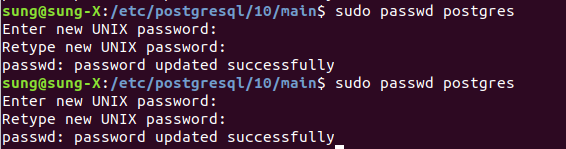
四、配置数据库以允许远程连接访问
安装完成后,默认只能本地才能连接数据库,其他机子访问不了,需要进行配置。(以下示例开放了最大连接权限,实际配置根据你的需要而定)
1、修改监听地址
sudo gedit /etc/postgresql/9.5/main/postgresql.conf
2、修改可访问用户的IP段
sudo gedit /etc/postgresql/9.5/main/pg_hba.conf
在文件末尾添加:host all all 0.0.0.0 0.0.0.0 md5,表示允许任何IP连接
3、重启数据库
sudo /etc/init.d/postgresql restart
五、添加新用户和新数据库
法一:使用PostgreSQL客户端psql
1、运行系统用户"postgres"的psql命令,进入客户端:sudo -u postgres psql
2、创建用户"xiaozhang"并设置密码:create user xiaozhang with password '123456';
3、创建数据库exampledb,所有者为xiaozhang:create database exampledb owner xiaozhang;
4、将exampledb数据库的所有权限赋予xiaozhang,否则xiaozhang只能登录psql,没有任何数据库操作权限:grant all privileges on database exampledb to xiaozhang;
法二:使用shell命令行
安装PostgreSQL后提供了createuser和createdb命令行程序。
首先创建数据库用户"xiaozhang1",并指定为超级用户:sudo -u postgres createuser --superuser xiaozhang1;
接着登录psql控制台设置其密码后退出:
sudo -u postgres psql
\password xiaozhang1;
\q
然后在shell命令行下创建数据库并指定所有者:sudo -u postgres createdb -O xiaozhang1 exampledb1;
若要删除用户(如删除xiaozhang)可先postgres=# DROP database example;再postgres=# DROP user xiaozhang;
将某用户改为超级管理员:alter user xiaozhang with superuser;
#六常用命令
# 创建新表
CREATE TABLE user_tbl(name VARCHAR(20), signup_date DATE);
# 插入数据
INSERT INTO user_tbl(name, signup_date) VALUES('张三', '2013-12-22');
# 选择记录
SELECT * FROM user_tbl;
# 更新数据
UPDATE user_tbl set name = '李四' WHERE name = '张三';
# 删除记录
DELETE FROM user_tbl WHERE name = '李四' ;
# 添加栏位
ALTER TABLE user_tbl ADD email VARCHAR(40);
# 更新结构
ALTER TABLE user_tbl ALTER COLUMN signup_date SET NOT NULL;
# 更名栏位
ALTER TABLE user_tbl RENAME COLUMN signup_date TO signup;
# 删除栏位
ALTER TABLE user_tbl DROP COLUMN email;
# 表格更名
ALTER TABLE user_tbl RENAME TO backup_tbl;
# 删除表格
DROP TABLE IF EXISTS backup_tbl;




 本文详细介绍了在Ubuntu18.04上安装PostgreSQL10.6的步骤,包括安装过程、设置默认账号密码、允许远程访问以及创建新用户和数据库的方法。此外,还提供了修改Linux用户密码和使用shell命令行管理数据库的指导。
本文详细介绍了在Ubuntu18.04上安装PostgreSQL10.6的步骤,包括安装过程、设置默认账号密码、允许远程访问以及创建新用户和数据库的方法。此外,还提供了修改Linux用户密码和使用shell命令行管理数据库的指导。
















 1459
1459

 被折叠的 条评论
为什么被折叠?
被折叠的 条评论
为什么被折叠?








